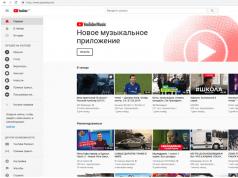Рад Вас видеть. Играть в Counter-Strike: Global Offensive с комфортом это - важная часть игры. Одним из факторов является, то что мы больше всего видим на протяжение всей игры по центру это - наш прицел. Многие профессиональные геймеры настраивают его под себя и делают это не просто так. Все модификации будут проходить через консоль, так как это более гибкий способ на сегодняшний день. Если по каким-то причинам Вы не знаете как включить консоль в игре, рекомендую прочитать данную . Если Вы не хотите много читать, советую посмотреть видео ролик, который находится в самом низу.
Все настройки прицела начинаются с команды: cl_crosshair , вы еще не раз это заметите.
В игре есть команда, которая отвечает за стиль прицела: cl_crosshairstyle X, где X это - желаемый стиль. Значение команды от 0 до 4.
Теперь давайте выберем цвет прицела, с которым мы будем играть на протяжение всей игры. Для изменения цвета, подчиняется нам команда: cl_crosshaircolor у неё есть пять цифр:
- 1 - зеленый
- 2 - желтый
- 3 - синий
- 4 - голубой
- 5 - свой цвет
Прицел с точкой посередине
Многим не нравится, что посередине прицела пустое пространство, Вы можете его заполнить точкой, для этого вставляем в консоль: cl_crosshairdot 0 - выключает точку, 1 - включает.
Обводка прицела
Если Вам плохо видно очертания риски прицела, вы можете выполнить обводку: cl_crosshair_drawoutline - 0 без обводки, 1 - с обводкой. К дополнению к основной команде, есть еще сопутствующая: cl_crosshair_outlinethickness от 0 до 3, она задаёт толщину.
Прозрачность
Вы хотите сделать невидимый прицел? Хозяин барин используете команду: cl_crosshairalpha 0 , если Вы не дикий извращенец, стоит поставить значение 255 - это максимальная цифра, при которой прицел будет видно четко на любой текстуре.Размер прицела в cs:go
Размер прицела не имеет границ, таким образом Вы можете его увеличить на весь экран или предать ему более удобный размер для стрельбы. Для этого Вам понадобится команда: cl_crosshairsize от 0 до бесконечности. Не стоит указывать большое значение, если только Вы не тренируете раскидку гранат, где нужно понимать траекторию полета и от куда начинать кидать.
Расстояние между линиями
При первом запуске игры, расстояние между линиями слишком большое и не удобно целится во врага. Чтобы избежать данной проблемы используйте команду: cl_crosshairgap . Например, я установил себе цифру: -4 .
Толщина линий
Толстый это - хорошо, особенно, если это прицел, ведь его лучше видно. Ладно, шутки за 300 в сторону. Команда: cl_crosshairthickness установить цифры можете любые, но только положительные, пример, показан ниже на изображение.
Отображение
Если случилось, так, что Вы зашли в игру или установили кфг и у Вас не отображается прицел, пропишите в консоли следующие: crosshair 0 - прицел не отображается, 1 - становится видимым.Карта для настройки прицела
Если Вы не хотите прописывать каждую переменную в ручную, в мастерской в стиме имеется карта, которая называется: Crashz’Crosshair на карте, есть всё, что мы описали Выше. Чтобы скачать, Вам нужно:- Открыть steam, сообщество > мастерская;
- В поиске вбить название игры и после название карты;
- Заходим в CS:GO;
- Нажимаем играть с ботами и переходим во вкладку мастерская и запускаем нашу добавленную карту;
Прицел точка
Многие считают, что убить противника в голову, когда прицел является некой точкой - легче. Возможно, эти люди и правы. Если также хотите сделать, то Вам нужно прописать следующие переменные: cl_crosshair_drawoutline "1";cl_crosshairgap "100000000";cl_crosshairsize "3";cl_crosshairthickness "1.65";cl_crosshairalpha "255"; cl_crosshairdot "1"; cl_crosshairstyle "5";cl_crosshaircolor "5" Для усвоение информации, советую просмотреть ролик, который находится чуть выше. На этом всё, мы завершили настройку прицела для кс го. Если у Вас будут вопросы, смело пишите в комментарии, поможем каждому. Не забывайте сохранять сайт в закладках. Делитесь ссылкой с друзьями и напишите какие параметры Вы выбрали для себя.Преимущество консольных команд в том, что можно сразу проверить каждый вид прицела в бою с целью понять, подходит вам он или нет. Во время настройки прицела в CS:GO не обойтись без консольных команд. Стандартно в настройках можно выбрать только цвет и стиль прицела. Но через консоль или конфиг игры можно менять прицел как угодно. Этому мы и посвящаем статью.
Стоит заметить, что прицел - настройка индивидуальная. Можно использовать прицелы опытных игроков, но лучше перебрать и протестировать множество вариантов настройки прицела в CS:GO, чтобы понять, какой подойдет именно вам. Я лично протестировал все прицелы про игроков и ни один мне на 100% не подошел. Но тем не менее в конце статьи мы предоставим настройки прицелов опытных игроков (Мясника , Hatton, GeT_RiGhT, f0rest, friberg, Xizt, Fifflaren, cheatbanned, прицел stewie2k , и др). Может быть, именно их прицел подойдет вам.
Настройка прицела в CS:GO: лучшее ВИДЕО
Стиль и цвет прицела в CS:GO
Стандартные настройки прицела примитивны и достаточно ограничены, представляют лишь базовые конфигурации прицела. Меню настроек прицела найти можно в Помощь->Настройки ->Параметры игры ->Прицел. Тут можно задать стиль (классический или по умолчанию), вид (динамический или статический), а также цвет прицела.
ESC->Помощь-Настройки->Параметры игры->Прицел
Если этих настроек вам не достаточно, то открываем консоль разработчика, нажав на тильду, и с помощью консольных команд задаем нужный вид прицела.
Стиль прицела в CS:GO задается командой cl_crosshairstyle (0, 1, 2, 3, 4):
- 0 – cs:go динамический, стилизированный прицел, который включен по умолчанию. Некоторым именно он максимально удобен.
- 1 – cs:go статический – то же самое, только неподвижен при стрельбе.
- cl_crosshairstyle 2 – cs 1.6.
- cl_crosshairstyle 3 – cs 1.6 динамический.
- cl_crosshairstyle 4 – cs 1.6 статический.
Как выглядит прицел с точкой и без:
Обводка прицела в CS:GO
Команда cl_crosshair_drawoutline отвечает за обводку прицела. Параметрами 0, 1 - можно или включить обводку или выключить.
- cl_crosshair_drawoutline 0 - обводка есть
- cl_crosshair_drawoutline 1 - обводки нет
Если обводка (контур) включена, становиться доступна еще одна команда - cl_crosshair_outlinethickness.
Пример обводки прицела на фото:
|
|
Обводки нет |
Переходим к толщине контура(обводки) прицела, задается она командой - cl_crosshair_outlinethickness и параметрами от 0 до 3, где 0 - самый тонкий контур прицела, и 3 - самый толстый.
- cl_crosshair_outlinethickness 0 - тонкий контур, не советуем использовать, сливается с текстурами
- cl_crosshair_outlinethickness 1 - тоже самое, редко применяется, на многих картах не виден
- cl_crosshair_outlinethickness 2 - подойдет большинству
- cl_crosshair_outlinethickness 3 - аналогично
Так же можно использовать половинные значения, допустим 0. 5, 1. 5.
- cl_crosshairthickness 0.5
- cl_crosshairthickness 1.5
- cl_crosshairthickness 2.5
Размер прицела в CS:GO
Еще один важный параметр – размер прицела. Чтобы изменить размер (уменьшить) прицел, используем команду cl_crosshairsize . Допустимые значения от 0 до 100, где 0 – маленький прицел cs go, 10 – крупный прицел и т. д.
Если кратко, чтобы получить маленький прицел, достаточно задать команду - cl_crosshairsize 1. Пример на фото ниже:
|
cl_crosshairsize 1 |
cl_crosshairsize 3 |
Расстояние между линиями прицела
Команда cl_crosshairgap отвечает за расстояние между линиями прицела. Причем это команда, где значения могут быть отрицательными. Если нужно максимально сузить прицел, используйте значение -5. Популярные команды:
- cl_crosshairgap -5
- cl_crosshairgap 0
- cl_crosshairgap 5
Примеры работы команды:
|
cl_crosshairgap 5 |
cl_crosshairgap 0 |
cl_crosshairgap -5 |
Прозрачность прицела в КС ГО
Немного о прозрачности. Чтобы установить прозрачность прицела, используем команду cl_crosshairalpha . Доступные значения от 0 до 255, чаще всего применяются 3 вариации (0, 127, 255). Чем меньше значение, тем прозрачнее прицел. Есть 3 основные команды, которые используются для настройки прозрачности:
- cl_crosshairalpha 0 – прозрачный прицел; при этом его значение вовсе не будет видно.
- cl_crosshairalpha 127 – устанавливаем прозрачность на 50%.
- cl_crosshairalpha 255 – этот параметр часто используют про игроки, прицел при этом не прозрачен и хорошо заметен на любых картах.
|
cl_crosshairalpha 255 |
cl_crosshairalpha 127 |
Если вы предпочитаете непрозрачный прицел, достаточно будет воспользоваться командой cl_crosshairusealpha и выключить прозрачность, при этом команда cl_crosshairalpha - не будет учитываться:
- cl_crosshairusealpha 0 - отключаем прозрачность
- cl_crosshairusealpha 1 - включаем прозрачность
Как скрыть или показать прицел в CS:GO
Зашли в игру и не видите прицела? Достаточно частая проблема, когда прицел пропал без причины. Для включения отображения прописываем команду crosshair 1, прицел должен появится. Если прописать crosshair 0 – прицел скроется.
Игра на AWP - проблема для многих начинающих игроков. Однако, мы можем сгладить некоторые трудности с помощью специальных команд. В это статье вы узнаете как изменить толщину линий прицела АВП и как удалить тряску при ходьбе и стрельбе.
Команды для прицела AWP в CS: GO
Недавно появились команда, которые значительно облегчают игру с AWP. Существуют две основные проблемы тряска прицела при стрельбе и тряска прицела при движении. И так, для того что бы минимизировать тряску прицела следует использовать две командs cl_bobamt_lat и cl_bobamt_vert .
Значение этих команд по умолчанию составляет 0,45 и 0,35 соответственно. Мы можем свободно менять эти параметры, ну и конечно менять мы их будет в сторону уменьшения. Благодаря этим параметрам мы можем свободно двигаться с включенным прицелом:
cl_bobamt_lat 0.1
cl_bobamt_vert 0.1
Напоминать как включать консоль нужно? Окей, жмем клавишу тильда ~ , если не работает включаем в опциях игры или устанавливаем параметр запуска -console.
Как сделать прицел АВП потолще? Изменение толщины прицела АВП.
Открываем консоль, и вводим команду:
cl_crosshair_sniper_width
После «width» мы ставим пробел и добавляем число (чем больше оно, тем линии прицела будут толще / шире). Я рекомендую потестить и решить, какая ширина перекрестия подходит именно вам.
Классический прицел в КС ГО сложно назвать удобным под каждого игрока, так как он является достаточно большим по размеру. Поэтому, чтобы произвести настройку прицела с большого на маленький, достаточно ввести нужные консольные команды.
Обычно размер играет очень серьёзную роль во время игры. Несомненно уменьшение размера прицела увеличит точность стрельбы и вероятность попадания по цели.
- Цель оказывается в поле прицела плотнее;
- Упрощается прицеливание во врагов;
- Более точная стрельба.
Из недостатков:
- Плохая видимость прицела на некоторых участках карты;
- Проблема с наведением оружия на цель.
Но если долгое время играть с такими настройками, то можно вполне привыкнуть к тому, какой он есть в CS GO.
Также не забудьте изучить , которые как никто другой знают самые эффективные настройки данного элемента интерфейса игры.
По мимо настройки прицела, порой приходится искать информацию о том, рекомендуется перейти по ссылке, в которой у вас появится возможность ознакомится с данной информацией. Статья рекомендуется к прочтению. Информация полезная.
Тонкая индивидуальная настройка прицела в игре. Меняем вид, стиль и цвет прицела, регулируем ширину и длину рисок с помощью консольных команд.
Меняем прицел в cs:go. Короткое руководство по регулированию и настраиванию прицела с помощью консоли

Меняем вид прицела
cl_crosshairsize 0-99 - изменение длины делений прицела. Может принимать значения от 0 до бесконечности. При значении 0 деления исчезают.
cl_crosshairthickness 0.5-99 - изменение ширины делений прицела. Также может принимать значение до бесконечности. Допускаются значения вида 1.5, 2.5 и так далее. По умолчанию значение ширины делений прицела:
cl_crosshairthickness 0.5
cl_crosshairgap 0 - регулирует просвет между делениями прицела. По умолчанию стоит значение ноль, но может принимать как положительные, так и отрицательные значения, например -3, -2, -1, 0, 1, 2, 3. Большинство профессиональных игроков используют значение -1:
cl_crosshairgap -1
cl_crosshairdot 1 - добавляет точку в центр прицела
cl_crosshairdot 0 - убирает точку из центра прицела
cl_crosshair_drawoutline 1 - появляется черная обводка вокруг прицела
cl_crosshair_drawoutline 0 - убирает черную обводку вокруг прицела
cl_crosshair_outlinethickness 1-3 - регулирует толщину черной обводки вокруг прицела, принимает значения от одного до трех
cl_crosshairusealpha 1 - включает прозрачность прицела
cl_crosshairusealpha 0 - выключает прозрачность прицела
При включенной прозрачности прицела (cl_crosshairusealpha 1) для регулирования этой самой прозрачности используют команду:
cl_crosshairalpha 0-255 - при значении 255 цвет прицела максимально насыщен, а при значении 0 прицел пропадает совсем
Для тех кто хочет сделать все проще у нас есть онлайн генератор прицела CS:GO .
Желаем приятной игры, надеемся это небольшое руководство вам поможет подобрать для себя наиболее оптимальные настройки.